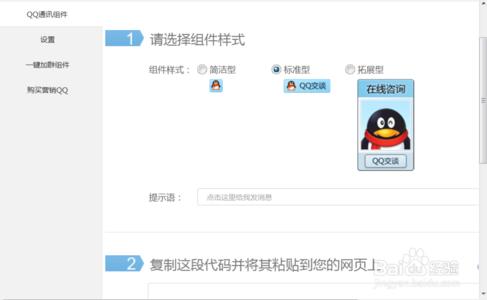我们自己制作的网页小站,或插入博客背景音乐这是一件令人心情愉悦的事情,一打开网站就能听到动听的歌声,心情不由的舒张开来。
下面,小编就来介绍几招简单的插入背景音乐的方法。
如何在网页中加入背景音乐――方法/步骤如何在网页中加入背景音乐 1、
现在以mid格式和mp3格式为例。
一、mid格式。
这种格式插入背景音乐只适用于IE,其参数设定不多。代码如下:
<bgsound src="your.mid" autostart=true loop=infinite>
src="your.mid" :设定mid 文件相对路径或绝对路径。
绝对路径:是指从盘符开始的路径,形如C:windowssystem32cmd.exe相对路径:是从当前路径开始的路径,假如当前路径为C:windows要描述上述路径,只需输入system32cmd.exe实际上,严格的相对路径写法应为.system32cmd.exe
autostart=true :是否在音乐文件下载完后自动播放。true 是,false 否。
loop=infinite :是否自动反复播放。LOOP=1表示重复播放一次,Infinite 表示重复多次。
这种方法简单明了,设置好mid文件的路径就OK了,可以是自己在站点文件夹里的放入的音乐文件,也可以是网上共享的资源mid文件格式的音乐文件。但是一定要找到共享资源的播放地址的路径。
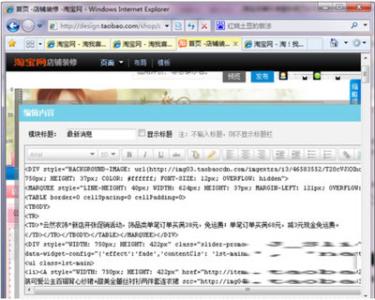
如何在网页中加入背景音乐 2、
二、mp3格式的设置。代码如下;
<EMBED src="1.mp3" autostart="true" loop="2"
controls="console/smallconsole/playbutton/pausebutton/stopbutton/volumelever"
width=300 height=100>
src: 音乐文件的路径及文件名;可以是自己站点下的文件,或网络共享资源音乐文件。
autostart:true true为音乐文件上传完后自动开始播放,默认为false,不自动播放。
loop:true true为无限次重播,false为不重播,某一具体值(整数)为重播多少次
volume:取值范围为"0-100",设置音量,默认为系统本身的音量。
starttime:"分:秒",设置歌曲开始播放的时间。
如,starttime="00:15",从第15秒开始播放。
endtime: "分:秒",设置歌曲结束播放的时间。
width:控制面板的宽,这里为300。
height:控制面板的高,这里为100。
controls:控制面板的外观
controls="console/smallconsole/playbutton/pausebutton/stopbutton/volumelever"
console:正常大小的面板。
smallconsole:较小的面板。
playbutton:显示播放按钮。
pausebutton:显示暂停按钮。
stopbutton:显示停止按钮。
volumelever:显示音量调节按钮。
hidden:为true时可以隐藏面板。默认为false,显示面板。
如何在网页中加入背景音乐 3、
三、播放多首歌曲代码如下:
歌曲地址:表示音乐地址。可以是自己站点的,也可以是网上可以共享的。
注意事项:这个不是播放器,而是让背景音乐网站每次被刷新时都可以自动播放。
<scriptLANGUAGE="javascript"><!--var sound1="歌曲地址"var sound2="歌曲地址"var sound3="歌曲地址"var sound4=" 歌曲地址"var sound5="歌曲地址"var sound6="歌曲地址"var sound7="歌曲地址"var sound8="歌曲地址"var sound9="歌曲地址"var sound10="歌曲地址"var x=Math.round(Math.random()*10)if (x==0) x=sound1else if (x==1) x=sound2else if (x==2) x=sound3else if (x==3) x=sound4else if (x==4) x=sound5else if (x==5) x=sound6else if (x==6) x=sound7else if (x==7) x=sound8else if (x==8) x=sound9else x=sound10if (navigator.appName=="Microsoft Internet Explorer"document.write('<bgsound src='+'"'+x+'"'+'loop="infinite">')elsedocument.write('<embedsrc='+'"'+x+'"'+'hidden="true"autostart="true"loop="true">')</SCRIPT>
如何在网页中加入背景音乐 4、
四、实现连续播放多首歌曲。
在桌面上新建一个记事本文档,在里面写上如下代码,保存为“任意名.m3u”的文件。
把保存的文件(例如xxx.m3u)上传到你的个人主页,或个人网站。
<ASX version ="3.0"><Entry> <Ref href = "以.mid.wma.mp3等结尾的音乐网址1"/></Entry><Entry> <Ref href = "以.mid.wma.mp3等结尾的音乐网址2"/></Entry><Entry> <Ref href = "以.mid.wma.mp3等结尾的音乐网址3"/></Entry>需要更多歌曲可重复“<Entry>……</Entry>”代码</ASX>
如何在网页中加入背景音乐 5、
五、最简易的连续播放视频/音频的代码如下:<ASX version ="3.0"><Entry> <Ref href = "以http或mms开头以mp3/wma/wmv/wav/midi/mpg/mpeg/avi结尾的视频音频地址1"/></Entry><Entry> <Ref href = "以http或mms开头以mp3/wma/wmv/wav/midi/mpg/mpeg/avi结尾的视频音频地址2"/></Entry><Entry> <Ref href = "以http或mms开头以mp3/wma/wmv/wav/midi/mpg/mpeg/avi结尾的视频音频地址3"/></Entry>以下同样添加你想要的视频音频个数</ASX>
如何在网页中加入背景音乐 6、
六、显示歌曲名称/演员名称的连续播放视频/音频的代码如下:
<ASX version ="3.0"><Entry> <Title>这里添加标题1 视频/音乐名称等等</Title> <Author>演员/歌手名1</Author> <Copyright>版权归属1</Copyright> <Ref href = "以http或mms开头以mp3/wma/wmv/wav/midi/mpg/mpeg/avi结尾的视频音频地址1"/></Entry><Entry> <Title>这里添加标题2 视频/音乐名称等等</Title> <Author>演员/歌手名2</Author> <Copyright>版权归属2</Copyright> <Ref href = "以http或mms开头以mp3/wma/wmv/wav/midi/mpg/mpeg/avi结尾的视频音频地址2"/></Entry><Entry> <Title>这里添加标题3 视频/音乐名称等等</Title> <Author>演员/歌手名3</Author> <Copyright>版权归属3</Copyright> <Ref href = "以http或mms开头以mp3/wma/wmv/wav/midi/mpg/mpeg/avi结尾的视频音频地址3"/></Entry>
以下同样添加你想要的视频音频个数</ASX>
如何在网页中加入背景音乐 7、
七、显示自己的logo或广告及歌曲名称或演员名称的连续播放视频/音频的代码如下:<ASX version ="3.0"><Entry> <Title>这里添加标题1 视频/音乐名称等等</Title> <Author>演员/歌手名1</Author> <Copyright>版权归属1</Copyright> <Banner href = "你的个性图片在网络中的地址1"> </Banner> <Ref href = "以http或mms开头以mp3/wma/wmv/wav/midi/mpg/mpeg/avi结尾的视频音频地址1"/></Entry><Entry> <Title>这里添加标题2 视频/音乐名称等等</Title> <Author>演员/歌手名2</Author> <Copyright>版权归属2</Copyright> <Banner href = "你的个性图片在网络中的地址2"> </Banner> <Ref href = "以http或mms开头以mp3/wma/wmv/wav/midi/mpg/mpeg/avi结尾的视频音频地址2"/></Entry><Entry> <Title>这里添加标题 视频/音乐名称等等</Title> <Author>演员/歌手名</Author> <Copyright>版权归属</Copyright> <Banner href = "你的个性图片在网络中的地址3"> </Banner> <Ref href = "以http或mms开头以mp3/wma/wmv/wav/midi/mpg/mpeg/avi结尾的视频音频地址3"/></Entry>以下同样添加你想要的视频音频个数</ASX>
如何在网页中加入背景音乐 8、
好了,上面说了这么多插入网站背景音乐的代码办法,其他的方法就不再累赘了,其实我们还可以利用在线播放器代码来插入网站,各种各样的在线播放器代码都有,一般都能满足我们的需要。有需求的,可以在百度搜索。如果大家觉得上面所说的办法不错,请大家赞一下,分享下!
如何在网页中加入背景音乐――注意事项插入代码中的音乐地址,一定不要搞错音乐文件的相对地址与绝对地址。
选择网站资源音乐地址一定要好,播放源播放要稳定、流畅。
 爱华网
爱华网